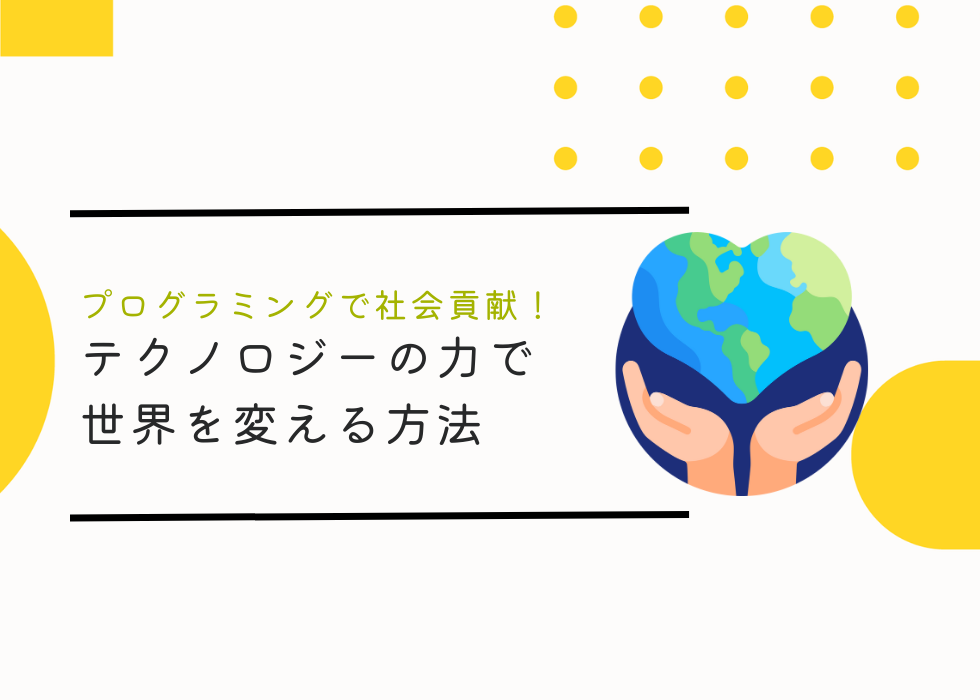コピペで完成!WordPressでテーマを作成する時に最低限必要なファイルとその作り方
コラム
みなさんはWordpressでテーマを自作したことがありますか?
WordPressは結構気難しいもので、テーマを作成する時も少しでも設定を間違えてしまうとすぐエラー画面が出てきてしまいます。
そうなってしまわぬように、「これは絶対に必要(システム的に)」というファイルと、その中身の書き方を紹介していきたいと思います。
まずはファイル構造を確かめよう
wordpressを公式サイトからダウンロードしただけの状態だと、以下のような構成になっているかと思います。

wp-content > themes >とみていくと、twenty〜と始まるファイルが3つあります。
このファイルと同じ階層に新しくファイルを作りましょう。

ファイル名は任意のテーマ名で作成しましょう。
今回はsampleというテーマを作ります。
このファイルの中に作るファイルを紹介していきます。
必要なファイルは…3つだけ!
システム的にテーマとして認識されるだけであれば、必要なのはなんと
3ファイルだけです!意外に少ないですよね。
- ・index.php
- ・functions.php
- ・style.css
最低でもこの3つがあればテーマは完成です。
しかも記述に必要な量も少ないので、自作テーマは案外簡単に設定できちゃいます。
index.php
1つ目は通常サイトのトップにあたるファイルです。
.htmlでも表示はされますが、.phpで作成した方が利便性がぐんと上がるので.phpで作成するのを絶対的にお勧めします。
こちらは何も記入しないままでも良いのですが、きちんと表示されてるか確認するために適当な文言を入れておきましょう。

こんな感じ。
確認するだけですので本当になんでも構いません。
functions.php
2つ目のこちらは、「function.php」ではなく「functions.php」です。
このsがないだけでも必要なファイルとして認識されなくなってしまうので気をつけましょう。
functions.phpに必須なのはこのコードだけです。
<pre class="wp-block-preformatted"><?php</pre>閉じタグ(<?php ?>←この部分)なしで記入しましょう。
style.css
そして最後に必要なのがcssです。以下のコードをコピペして下さい。
/* Theme Name:テーマの名前 Description:テーマの説明 Version:1.0(数字であれば大丈夫) */
例えば今回は、以下のように記入したとします。

そうすると、正しくテーマが設定できていれば、管理画面のサイドバーから
外観 > テーマに飛ぶと以下のような画面になります。

現在Sampleテーマが有効化されていますが、本来はされていないので有効化ボタンを押してください。

先ほどstyle.cssで記述した部分がこのように反映されます。
コメントアウト部分だからといって適当に記述したり、省いたりしてはテーマとして認識されなくなってしまうので最低でもこの3つは記述してください。
ちなみにこちらは管理者しか通常確認することができないので、そこまでしっかりと考えないで設定して大丈夫です。
筆者はいつも適当に記述しちゃっています。
まとめ
いかがでしたでしょうか?
自作テーマって作るの難しそう…なんて思っていた方も簡単さにびっくりしたのではないでしょうか。
もちろんちゃんとしたブログとして機能させるためには、必要なファイルはたくさんあります。
ですが、ひとまずテーマとして認識してもらうためなら以上のステップだけでOKです。
自作テーマを作ったことがない方もぜひチャレンジしてみてください!

株式会社Knocknote代表取締役。大学卒業後不動産営業に従事した後、ITの重要性を強く感じエンジニアへ転職。ソーシャルゲーム開発、スマホアプリやPepperアプリの企画及び開発、高校でのプログラミング講師などの業務に携わる。2017年1月に創業。現在はプログラミング教育事業、システム開発事業を展開。今後は海外向けの教育事業をさらに拡大させていく事が目標。著書:『作って学べるUnity超入門』(技術評論者)